前回はオートキャド(AutoCAD)の図面内に他の図面を参照するという「外部参照」機能の基本的な部分を紹介しました。
とりあえず外部参照パレットが表示されたところまで説明が進んでいるので、今回はその続きとして、具体的に図面を外部参照する手順です。
外部参照パレットの左上にある、よく見ると「DWG」と書かれているボタンをクリックすると、以下のように色々なデータを参照するメニューが出ます。
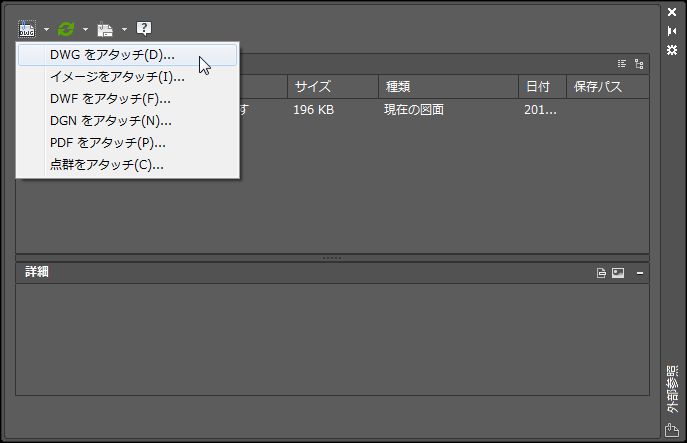
オートキャド(AutoCAD)の図面データ以外にも、画像やPDFなどもアタッチする事が出来るようになっています。
今回は図面データを外部参照するので、このメニューの一番上に「DWGをアタッチ」という項目をクリックします。
ちなみに、わざわざ左上のボタンをクリックしなくても、外部参照パレット上で右クリックすると出てくるメニューにも「DWGをアタッチ」項目があるので、そちらをクリックしてもOKです。
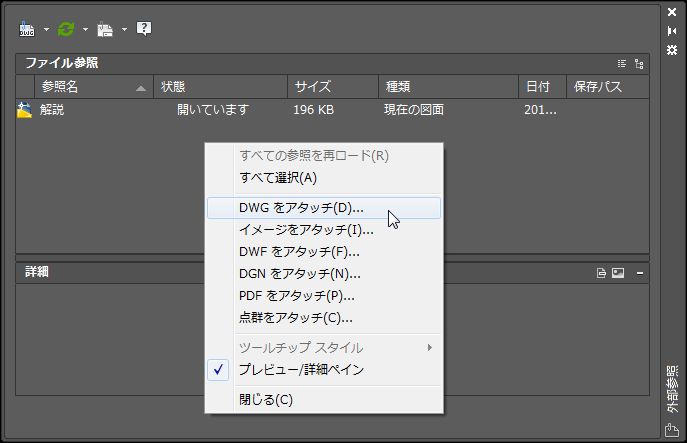
操作に慣れてくると恐らく右クリックのやり方を使うようになるのではないかと思いますが、もちろんどちらのやり方でも同じなので好きなやり方を使いましょう。
「DWGをアタッチ」を選択すると、下記のような画面が表示されます。
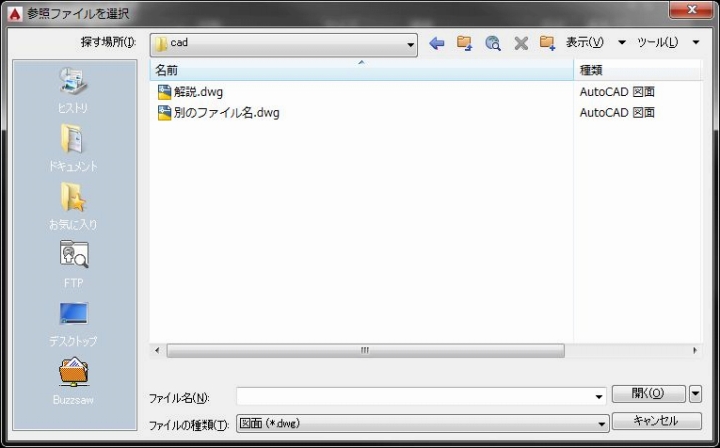
ちょっとおなじみの画面になりつつありますが、これは図面データを選択する画面で、ここで外部参照したい図面データを選択する事になります。
今回は例として「別のファイル名.dwg」を選択して「開く」をクリックしてみると…
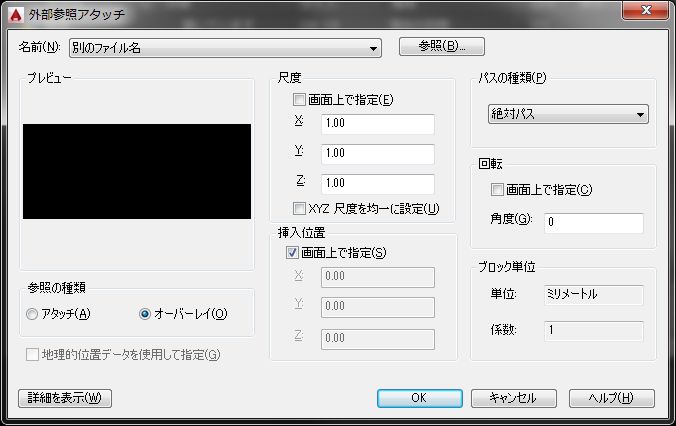
「外部参照アタッチ」というダイアログBOXが表示されて、ここでさらに外部参照の細かい設定をする事が出来ます。
それぞれの項目について簡単に説明をすると…
□参照の種類
ここでは「アタッチ」と「オーバーレイ」という項目があって、外部参照する際に必ずどちらかの設定を選択する事が求められます。
それぞれの項目によってどんな違いがあるかというと、少しだけ分かりにくいかも知れませんが以下のような違いがあります。
・アタッチ → 外部参照した図面をさらに外部参照する際に、この図面も外部参照に含める
・オーバーレイ → 外部参照した図面をさらに外部参照する際に、この図面は外部参照に含めない
今回の例では「解説.dwg」という図面内に「別のファイル名.dwg」という図面を外部参照しようとしていますが…
例えば別の図面「本体.dwg」という図面内に「解説.dwg」を外部参照した時、つまり外部参照している図面を外部参照する時に違いが出るんです。
アタッチを使った場合は「本体.dwg」図面内に「別のファイル名.dwg」の内容が表示されます。
つまり外部参照する図面が外部参照している図面もまとめて表示する事になります。
一方でオーバーレイを使った場合は「本体.dwg」図面内に「別のファイル名.dwg」の内容は表示されない状態になります。
つまりオーバーレイを使うと、直接外部参照している図面だけに表示されて、他の図面には全く表示されない状態になるという事です。
うーん…
説明している私が読んでも「???」という感じになってしまいましたが、私の表現力ではこれ以上シンプルな説明をする事が出来そうにありません。
でも、実際の業務で結構複雑に外部参照を使っていると、外部参照する予定の図面が別の図面を外部参照していて…という状況は結構あります。
そんな場合には、その図面を表示させるかどうかをこの「参照の種類」でコントロールしていく事になります。
面倒くさそうな設定だと思われるかも知れませんが、この設定を便利だと感じる瞬間も結構あるので「そんな機能もあるのか」くらいで良いので覚えておく事をお勧めします。





























